WINCC与STEP7的通信
step7与wincc flexible仿真

使用Wincc Flexible与PLCSIM进行联机调试是可行的,但是前提条件是安装Wincc Flexible时必须选择集成在Step7中,下面就介绍一下如何进行两者的通讯。
Step1:在Step7中建立一个项目,并编写需要的程序,如下图所示:为了演示的方便,我们建立了一个起停程序,如下图所示:Step2:回到Simatic Manager中,在项目树中我们建立一个Simatic HMI Station的对象,如果Wincc Flexible已经被安装且在安装时选择集成在Step7中的话,系统会调用Wincc Flexible程序,如下图所示:为方便演示,我们这里选择TP270 6寸的屏。
确定后系统需要加载一些程序,加载后的Simatic Manager界面如下图所示:Step3:双击Simatic HMI Station下Wincc Flexible RT,如同在Wincc Flexible软件下一样的操作,进行画面的编辑与通讯的连接的设定,如果您安装的Wincc Flexible软件为多语言版本,那么通过上述步骤建立而运行的Wincc Flexible界面就会形成英语版,请在打开的Wincc Flexible软件菜单Options-〉Settings……中设置如下图所示即可。
将项目树下通讯,连接设置成如下图所示:根据我们先前编写的起停程序,这里只需要使用两个M变量与一个Q变量即可。
将通讯,变量设置成如下图所示:将画面连接变量,根据本文演示制作如下画面:现在我们就完成了基本的步骤。
Step4:模拟演示,运行PLCSIM,并下载先前完成的程序。
建立M区以及Q区模拟,试运行,证实Step7程序没有出错。
接下来在Wincc Flexible中启动运行系统(如果不需要与PLCSIM联机调试,那么需要运行带仿真器的运行系统),此时就可以联机模拟了。
本例中的联机模拟程序运行如下图所示:。
WinCC与Step7通信
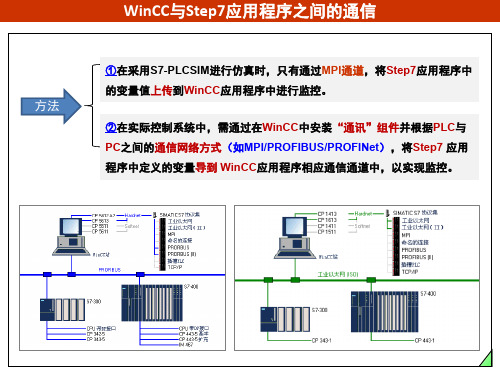
DI-101
DI-103
MW100
DO-104 MW104 MW102 MW110
DI-201
DI-202
DI-203
ห้องสมุดไป่ตู้
基于MPI的WinCC与Step7应用程序之间的通信 (灌注控制)
基于MPI的WinCC与Step7应用程序之间的通信 (灌注控制)
基于MPI的WinCC与Step7应用程序之间的通信 (灌注控制)
⑥启动WinCC工程并激活,观察WinCC运行画面,看显示值是否与Step7程序中的变化一
致,是则表明传输成功。
在 WinCC的MPI通道中定义变量与Step7通信 (灌注控制)
在WinCC里调用Step7变量
①在WinCC的安装盘中双击安装“SIMATIC WinCC ”,再单击“选择安装”并选择“ 通讯”以 及其所有项目进行安装。
在WinCC里调用Step7变量
⑥将被标志的变量传送到 WinCC项目文件中: 在Step7中,选中选项 “Options\OS\Compling…”
在WinCC里调用Step7变量
鼠标右键
在WinCC里调用Step7变量
在WinCC里调用Step7变量
⑦编译成功后,可在 Step7的OS站中,打 开MyWinCC项目,则 在变量管理的MPI通 道自动生成了: S7$Program(1) 目录 及其相应的变量。 ⑧在创建的画面中, 进行动态变量的连接!
×
在WinCC里调用Step7变量
④通过WinCC的“Tools”中的项目复制器,单击“…”,选择在WinCC中已完成的工程,如 “MyWinCC”,再点击“另存为(S)…”
在WinCC里调用Step7变量
将复制的WinCC工程另存到Step7的工程中,如“C:\灌注线\灌注生产-S7\winccproj\” 文件夹中,成功之后则在winccproj文件夹中可看到复制过来的MyWinCC文件夹
常用西门子WINCC与西门子PLC通讯连接方式
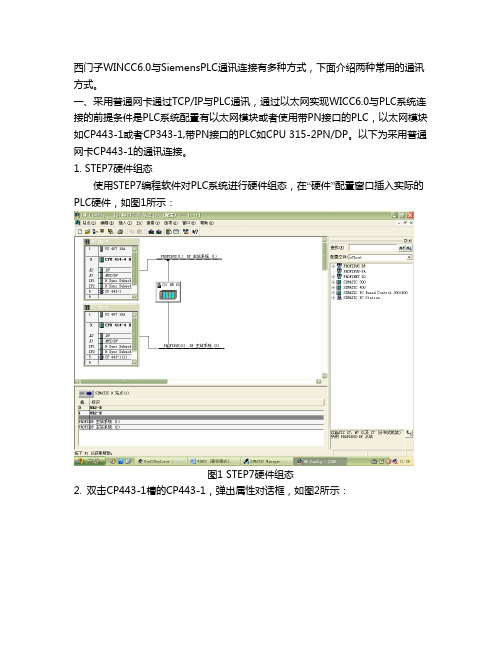
西门子WINCC6.0与SiemensPLC通讯连接有多种方式,下面介绍两种常用的通讯方式。
一、采用普通网卡通过TCP/IP与PLC通讯,通过以太网实现WICC6.0与PLC系统连接的前提条件是PLC系统配置有以太网模块或者使用带PN接口的PLC,以太网模块如CP443-1或者CP343-1,带PN接口的PLC如CPU 315-2PN/DP。
以下为采用普通网卡CP443-1的通讯连接。
1. STEP7硬件组态使用STEP7编程软件对PLC系统进行硬件组态,在“硬件”配置窗口插入实际的PLC硬件,如图1所示:图1 STEP7硬件组态2. 双击CP443-1槽的CP443-1,弹出属性对话框,如图2所示:图2 CP443-1属性对话框3. 点击图2属性对话框,弹出网络参数设置对话框,点击“新建”按钮,新建一个以太网络,输入以太网模块CP443-1的IP地址,通常情况下,不需要启用网关。
如图3所示:图3 参数设置注意事项:如果采用TCP/IP协议通讯方式,必须启动“正在使用IP协议”,将组态好的硬件下载到CPU,则PLC设置完成了!4. 设置安装WINN6.0(通常为工程师站ES和操作员站OS)计算机Windows操作系统的TCP/IP参数,将WINN组态计算机的IP地址设置成为与PLC以太网通讯模块或者PN接口地址保持在一个网段内。
如图4所示:图4 设置计算机IP地址5. 添加新的驱动程序和设置系统参数,打开新创建的工程“test”,在项目管理栏里选择“变量管理”,单击右键选择“添加新的驱动程序”,如图5所示。
图5 添加驱动程序6. 在添加新的驱动程序文件夹里选择“SIMATIC S7 Protocol Suite.chn”,如6所示:图6 驱动程序7. 右键单击TCP/IP,在弹出菜单中点击“系统参数”,如图7所示。
弹出“系统参数-TCP/IP对话框”,选择“单元”标签,查看“逻辑设备名称”,一般默认安装后,逻辑设备名为CP-TCP/IP。
WINCC与Step7仿真链接

一、上位机与下位机仿真链接:
方法一:
1、电脑设置:开始→控制面板→设置PG/PC接口→S7ONLINE (STEP7) →PLCSIM(TCP/IP)。
2、WINCC设置:①变量管理→s7连接→TCP/IP→系统参数→单元→S7ONLINE;②变量组→属性→IP地址、机架号、插槽号要与STEP7硬件的一致。
3、STEP7设置:IP地址与wincc的一致。
4、PLCSIM设置:选择PLCSIM(TCP/IP)。
方法二:
1、电脑设置:开始→控制面板→设置PG/PC接口→CP_I2_1:
→PLCSIM(TCP/IP)。
2、WINCC设置:①变量管理→s7连接→TCP/IP→系统参数→单元→CP_I2_1;②变量组→属性→IP地址、机架号、插槽号要与STEP7硬件的一致。
3、STEP7设置:IP地址与wincc的一致。
4、PLCSIM设置:选择PLCSIM(TCP/IP)。
二、从别的服务器上考来的项目需要修改计算机名才能打开运行:
步骤:打开项目会弹出一个对话框,选择“启动本地服务器”,进入项目,在项目里右键点击计算机→属性→属性,将自己的计算机名粘贴上→确定,然后关闭wincc项目,再重新启动即可(注意:计算机名后便不能有点,即“.”)。
Winccstep7变频器之间建立通讯

Winccstep7变频器之间建立通讯在编程软件step7中对现场硬件进行组态1.点击FILE中的new建立一个新项目2.点击菜单栏Insert插入一个SIMATIC 400 的站3.点击SIMATIC 400 再双击右边栏中的Hardware 进行硬件配置4. 在硬件配置页右边窗口SIAMTIC 400站根据实际使用配置进行选配5. 400PLC硬件配置步骤;(除尘试验台硬件型号)1)选择机架型号:UR2ALU 6ES7 400-1JA11-0AA02)1号槽PS电源模块型号:PS 407 4A 6ES7 400-1JA11-0AA03)2号槽CPU模块型号:CPU 414-2 DP 6ES7 414-2XK05-0AB0 V5.34)3号槽CP通讯模块型号:CP 443-1 6GK7 443-1EX20-0XE0 V1.06.在插入CPU模块是需建立Profibus 网络用来实现和变频通讯可在CPU槽中双击DP槽来添加修改Profibus网络属性7. 插入CP模块是新建Ethernet 网络用来实现PC与PLC通讯可在CP模块双击PN-IO来添加修改网络8.在profibus DP 上挂载变频器可直接在Profibus DP 右键添加或者在右边窗口找到Profibus DP打开拖动添加型号:SIMOVERT MASTERDRIVES CBP2 Vector control plus 6SE7090-0XX84-0FF59. 选择PP0类型根据控制要求选择PZD数量10. 组态完成后选择编译保存然后下载到PLC11.在项目页面添加PG/PC (PG;西门子编程软件)(PC:Personal Computer)如下图1)双击PG/PC编辑选择接口Interfaces窗口添加New Interfaces 选择工业以太网OK2)编辑以太网借口参数选择咱们CP模块建立的Ethernet(1)网络OK3)在分配窗口给Ethernet(1)配置电脑网卡4)点击Assign分配网卡再选中被分配的网卡右下角S7在线通道显示被激活点击OK保存下载到PLC 硬件配置完成11.在400站种找到从站变频器依次点开在参数也在右边窗口新建一个参数设置双击新建参数就能访问变频器参数二PLC与变频器通讯极简单程序编写(以考试题为例)1.在cpu栏目下找到blocks 然后在右边窗口添加一个OB1主程序扫描块、FC1功能块、DB1数据块。
(完整word)WINCC与STEP7的通信

WinCC与Step7-300通讯步骤如下:1、用一根普通网线连接计算机和以太网模块。
2、启动Step 7 ,点击“选项—--—>设置PC/PG接口",将通讯接口设置为ISO的那个,指向你正在使用的网卡。
3、点击“PLC--—〉编辑以太网节点”,输入以太网模块上的MAC地址,以及你需要分配的IP地址,子网掩码,最后点击“分配IP组态",IP分配完成。
4、点击“选项——--〉设置PC/PG接口",将通讯接口设置成TCP/IP。
5、在PLC硬件组态中,将以太网IP地址设置成你刚才分配的那个IP。
6、现在你可以正常通过以太网下载程序了。
如果mmc卡是空的或者卡里面的硬件配置程序跟现有硬件一致,可以用mac地址下载。
否则,必须先清空mmc卡或者先用mpi下载•三菱PLC输出指示灯安装于各自的输出模块上,PLC输出指示灯用于指示PLC输出信号的状态。
当输出指示灯不亮时,检查、确定故障原因。
•当利用编程器检查,确认PLC输出已经为“1”,且更换模块后PLC输出可以正常输出时,如对应的指示灯还是不亮,在检查输出模块安装、连接正常的基础上,可以确认故障是PLC输出模块或对应的输出点本身不良引起的。
输出模块、输出点本身不良可能的原因有:•1。
采用汇点输出(无源)时,可能PLC输出接口电路损坏;• 2.采用源输出(有源)时,因输出负载过重、短路引起了三菱PLC内部电源电压的降低、保护;•3。
当故障发生在扩展单元时,可能是基本单元与扩展单元间的连接不良;•4。
三菱PLC输出接口电路损坏等.测量三菱PLC输出电压、检查模块安装与连接,在确认正确后,应更换输出模块或进行输出模块的维修与处理。
本章通过一个实际例子讲述WinCC与S7-300 PLC之间通过Ethernet的通讯方法.下面列举了一些在通讯中常用的术语。
4.1 通讯术语(1)通讯通讯用于描述两个通讯伙伴之间的数据交换.(2)通讯伙伴通讯伙伴是指可以相互进行通讯的模块,也可是说它们互相交换数据。
WinCC (TIA Portal) -- 通信组态和编程 -- 配置与 S7的通信

WinCC (TIA Portal) -- 通信组态和编程-- 配置与S7的通信描述使用AR_SEND块,可以传送一个或多个工程值到WinCC Runtime (RT) Professional归档系统的归档中。
这些过程值在相关的数据区通过相关的时间戳统一收集并通过AR_SEND块传送。
当用户定义的事件发生,AR_SEND块将归档数据传送到WinCC RT Professional归档系统。
WinCC RT Professional将接收到的原始数据输入到相应的归档中。
WinCC RT Professional使用标准化DLL "S7 normalization dll"来翻译原始数据。
为了使标准化DLL将归档数据翻译正确,数据发送前必须放在相关的数据格式中。
说明必须按照如下三个步骤来实现过程变量的过程驱动归档。
1.为需要归档的数据准备数据格式。
2.在项目的STEP7 Professional 部分组台AR_SEND 块。
3.在项目的WinCC 部分组态过程驱动归档。
为需要归档的数据准备数据格式归档使用AR_SEND 块根据传送数据结构支持不同的版本。
传送数据块结构的详细说明可以参见手册“ "WinCC: Communication > SIMATIC S7 Protocol Suite > Special functions > Data exchange with the S7 function block AR_SEND".以下数据格式以一个过程值变量被传送为例。
表011.在 TIA 博途中建立一个新项目。
2.使用“添加新设备”按钮添加一个S7-4xx 站和WinCC RT Professional 站。
3.在每个站的设备视图中添加其它的模块(电源模块,通讯模块,等等)。
从硬件目录中拖拽相应的模块到设备相应的插槽中。
4.切换到网络视图。
(参考资料)WinCC flexible ES -- 通信组态和编程 -- 配置与 S7的通信
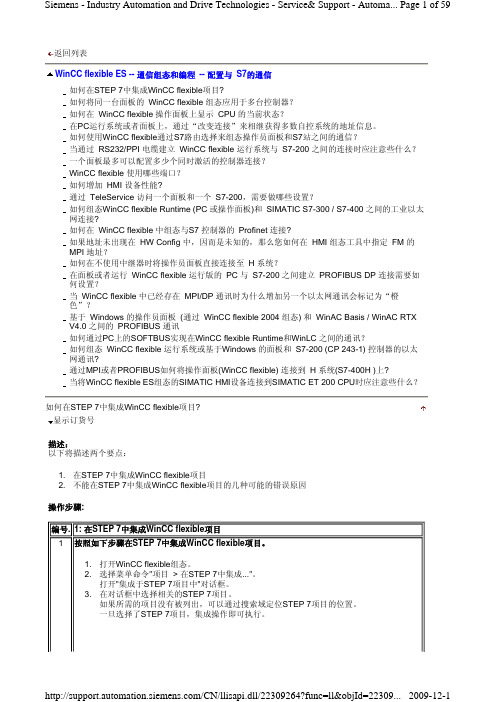
返回列表WinCC flexible ES -- 通信组态和编程 -- 配置与 S7的通信如何在STEP 7中集成WinCC flexible项目?如何将同一台面板的 WinCC flexible 组态应用于多台控制器?如何在 WinCC flexible 操作面板上显示 CPU 的当前状态?在PC运行系统或者面板上,通过“改变连接”来相继获得多数自控系统的地址信息。
如何使用WinCC flexible通过S7路由选择来组态操作员面板和S7站之间的通信?当通过 RS232/PPI 电缆建立 WinCC flexible 运行系统与 S7-200 之间的连接时应注意些什么?一个面板最多可以配置多少个同时激活的控制器连接?WinCC flexible 使用哪些端口?如何增加 HMI 设备性能?通过 TeleService 访问一个面板和一个 S7-200,需要做哪些设置?如何组态WinCC flexible Runtime (PC 或操作面板)和 SIMATIC S7-300 / S7-400 之间的工业以太网连接?如何在 WinCC flexible 中组态与S7 控制器的 Profinet 连接?如果地址未出现在 HW Config 中,因而是未知的,那么您如何在 HMI 组态工具中指定 FM 的 MPI 地址?如何在不使用中继器时将操作员面板直接连接至 H 系统?在面板或者运行 WinCC flexible 运行版的 PC 与 S7-200 之间建立 PROFIBUS DP 连接需要如何设置?当 WinCC flexible 中已经存在 MPI/DP 通讯时为什么增加另一个以太网通讯会标记为“橙色”?基于 Windows 的操作员面板 (通过 WinCC flexible 2004 组态) 和 WinAC Basis / WinAC RTX V4.0 之间的 PROFIBUS 通讯如何通过PC上的SOFTBUS实现在WinCC flexible Runtime和WinLC 之间的通讯?如何组态 WinCC flexible 运行系统或基于Windows 的面板和 S7-200 (CP 243-1) 控制器的以太网通讯?通过MPI或者PROFIBUS如何将操作面板(WinCC flexible) 连接到 H 系统(S7-400H )上?当将WinCC flexible ES组态的SIMATIC HMI设备连接到SIMATIC ET 200 CPU时应注意些什么?如何在STEP 7中集成WinCC flexible项目?显示订货号描述:以下将描述两个要点:1.在STEP 7中集成WinCC flexible项目2.不能在STEP 7中集成WinCC flexible项目的几种可能的错误原因操作步骤:编号.1: 在STEP 7中集成WinCC flexible项目1按照如下步骤在STEP 7中集成WinCC flexible项目。
- 1、下载文档前请自行甄别文档内容的完整性,平台不提供额外的编辑、内容补充、找答案等附加服务。
- 2、"仅部分预览"的文档,不可在线预览部分如存在完整性等问题,可反馈申请退款(可完整预览的文档不适用该条件!)。
- 3、如文档侵犯您的权益,请联系客服反馈,我们会尽快为您处理(人工客服工作时间:9:00-18:30)。
WinCC与Step7-300通讯
步骤如下:
1、用一根普通网线连接计算机和以太网模块。
2、启动Step 7 ,点击“选项---->设置PC/PG接口”,将通讯接口设置为ISO的那个,指向你正在使用的网卡。
3、点击“PLC--->编辑以太网节点”,输入以太网模块上的MAC 地址,以及你需要分配的IP地址,子网掩码,最后点击“分配IP组态”,IP分配完成。
4、点击“选项---->设置PC/PG接口”,将通讯接口设置成TCP/IP。
5、在PLC硬件组态中,将以太网IP地址设置成你刚才分配的那个IP。
6、现在你可以正常通过以太网下载程序了。
如果mmc卡是空的或者卡里面的硬件配置程序跟现有硬件一致,可以用mac地址下载。
否则,必须先清空mmc卡或者先用mpi下载
•三菱PLC输出指示灯安装于各自的输出模块上,PLC输出指示灯用于指示PLC输出信号的状态。
当输出指示灯不亮时,检查、确定故障原因。
•当利用编程器检查,确认PLC输出已经为“1”,且更换模块后PLC输出可以正常输出时,如对应的指示灯还是不亮,在检查输出模块安装、连接正常的基础上,可以
确认故障是PLC输出模块或对应的输出点本身不良引起的。
输出模块、输出点本身
不良可能的原因有:
• 1.采用汇点输出(无源)时,可能PLC输出接口电路损坏;
• 2.采用源输出(有源)时,因输出负载过重、短路引起了三菱PLC内部电源电压的降低、保护;
• 3.当故障发生在扩展单元时,可能是基本单元与扩展单元间的连接不良;
• 4.三菱PLC输出接口电路损坏等。
测量三菱PLC输出电压、检查模块安装与连接,在确认正确后,应更换输出模块或进行输出模块的维修与处理。
本章通过一个实际例子讲述WinCC与S7-300 PLC之间通过Ethernet的通讯方法。
下面列举了一些在通讯中常用的术语。
4.1 通讯术语
(1)通讯
通讯用于描述两个通讯伙伴之间的数据交换。
(2)通讯伙伴
通讯伙伴是指可以相互进行通讯的模块,也可是说它们互相交换数据。
它们可以是PLC中的中央处理器板和通讯处理器,也可以是PC中的通讯处理器。
(3)通讯驱动程序
在WinCC中通讯驱动程序也指通道。
它是一个软件组织,可在自动化系统和WinCC中的变量管理器之间设置连接,以便能向WinCC变量提供过程值。
在WinCC中有很多通讯驱动程序,可通过不同的总线系统连接不同的自动化系统。
(4)通道单元
通道单元指的是一种网络或连接类型。
每个使用的通道单元必须分配给相关的通讯处理器。
一些通道单元需要附加系统的组态。
(5)连接
连接是两个通讯伙伴组态的逻辑分配,用于执行已定意的通讯服务。
每个连接有两个端点,它们包含对通讯伙伴进行寻址所必需的信息,以及用于建立连接的附件属性。
一旦WinCC与自动化建立正确的物理连接,就需要WinCC的通讯驱动程序和相关的通道单元来建立或组态与自动化系统间的逻辑连接。
每个通道单元下可有多个连接。
4.2 建立WinCC与PLC间通讯的步骤
●创建WinCC站与自动化系统之间的物理连接。
●在WinCC项目中添加适当的通道驱动程序。
●在通道驱动程序适当的通道单元下建立与制订通讯伙伴的连接。
●在连接下建立变量。
WinCC变量管理器管理运行时的WinCC变量。
它的任务是从过程中取出请求的变量值。
4.3 创建一个S7-300 PLC的项目
要实现WinCC与PLC间的通讯,首先要在PLC创建一个项目。
●打开SIMATIC Manager,在File菜单下单击“New Project Wizard”,创建一个
项目名为zx的SIMATIC 300 Station。
如图4-1所示。
图4-1 创建S7-300 PLC的项目
●单击SIMATIC Manager>Operation>Set PG/PC Interface,打开“Set PG/PC
Interface”对话框,选择“TCP/IP”模式。
如图4-2所示。
图4-2 设置通讯方式
●双击“Hardware”进入硬件组态框。
●在硬件组态框中组态S7-300 PLC,如图4-3所示。
图4-3 组态S7-300 PLC
●双击“PN-IO”,打开“Properties-PN-IO”对话框,单击块捷键“Properties”
打开“Properties-Ethernet interface PN-IO”对话框。
选择“Parameters”可设置IP address 和Subnet mask。
如图4-4所示。
图4-4 设置通讯地址
●单击“Block”>“OB1”进入编成界面,编一个起保停程序。
如图4-5、4-6
所示。
图4-5 项目结构
图4-6 编程界面
●程序调试后点击工具栏上的图表,将程序下载到CPU315-2PN/DP。
4-4 WinCC与S7-300 PLC的通讯
(1)添加驱动程序
WinCC提供了一个称为SIMATIC S7 Protocol Suite的通讯驱动程序。
此通讯驱动程序支持多种网络协议和类型,通过它通道单元与各种SIMATIC S7-300和S7-400 PLC进行通讯。
●在WinCC项目管理器的浏览窗口中,右击“变量管理”。
●从快捷菜单中选择“添加新的驱动程序”菜单项,打开“添加新的驱动程序”
对话框,选择SIMATIC S7 Protocol Suite.chn。
如图4-7。
●单击“打开”按钮,将添加此驱动程序到所组态的WinCC项目中。
图4-7 选择通讯协议
4-5 工业以太通道单元
通道单元“TCP/IP”用于通过以太网将WinCC连接到S7自动化系统。
组态步骤如下:
在通道单元TCP/IP(以太网)的快捷菜单中选择“添加新的驱动程序”菜单项,打开“连接属性”对话框,输入连接的名称PLC1。
如图4-8、4-9所示。
图4-8 建立一个连接
图4-9 连接参数
●单击“属性”按钮,打开“连接参数—TCP/IP”对话框。
在“IP地址”文本
框中按格式输入所要连接的PLC上的通讯处理器地址应与PLC中的IP地址对应(图4-4)。
如图4-10
图4-10连接参数—TCP/IP
4-6 建立过程变量
●打开SIMATIC S7 Protocol Suite.chn> TCP/IP >PLC1,右击PLC1,选择“新建变
量”,单击打开“变量属性”对话框,输入变量名,选定数据类型,然后单击“选择”,打开“地址属性”对话框。
选定地址和数据。
如图4-11、4-12和4-13所示。
图4-11 变量属性
图4-12 设置变量属性
图4-13 地址属性
●建好变量自动添加到资源管理器右边的窗口中。
如图4-14所示。
图4-14 资源管理器
4-7编辑控制按钮画面
组态两个按钮对象,系统运行时按下一个按钮时启动;按下另一个按钮时停止。
●右击WinCC资源管理器的图形编辑器,从快捷菜单中选择“新建画面”菜单
项,将创建一个名为qiting.pdl的画面,并显示在WinCC资源管理器的右边窗口中。
●双击此文件,打开图形编辑器编辑画面。
第一步:组态启动按钮。
首先在图形编辑器中创建一个停止按钮,起名为“qidong”。
在图形编辑器中选择对象选项板上的“窗口对象”,单击窗口对象前面的“+”,
选择“按钮”,将鼠标指向画面区中放置按钮的位置,
●双击后添加“文本”按钮,并出现“按钮组态”对话框。
在“文本”的文本
框中输入qidong。
如图4-15所示。
图4-15 创建按钮
●选择字体大小为18,调整对象大小。
单击“确定”,按钮被添加在画面上。
●右击“qidong”选择“属性”,打开“对象属性”对话框,选择“事件”,“按
左键”设置按键性质。
图4-16所示。
图4-16 创建按键属性
●双击“按左键”,打开“直接事件”对话框,按照图4-18中所示设置参数。
●双击“释放左键”,用相同的设置方法,其中“常数”设置为0。
图4-17 创建按钮连接
第二步:组态停止按钮。
首先在图形编辑器中创建一个停止按钮,起名为“tingzhi”。
与组态启动按钮方法完全一样,只是将按钮的变量对象选择为“tingzhi”。
创建完成后,运行系统如图4-18所示,按下“qidong”指示灯变为红色。
按下“tingzhi”指示灯变为蓝色,图中灯泡对应输出Q8.0的状态。
图4-18 工程运行画面1 图4-18 工程运行画面2。
